Précédemment appelé le "Poste de travail", puis "Ordinateur", le volet de l'explorateur de fichiers qui affiche toutes les partitions et les supports de stockage amovibles disponibles sur l'ordinateur a finalement été renommé "Ce PC" sous Windows 10. De plus, contrairement aux versions précédentes de Windows, ce n'est plus cette section qui s'affiche par défaut à l'ouverture de l'explorateur de fichiers, mais la rubrique "Accès rapide" (Favoris).
Cependant, si vous préférez accéder directement à "Ce PC" plutôt qu'à "Accès rapide" lorsque vous lancez l'explorateur Windows, vous pouvez modifier ce comportement par défaut très simplement.
Pour cela, ouvrez l'explorateur puis faites un clic droit sur le lien "Accès rapide" puis sur "Options".
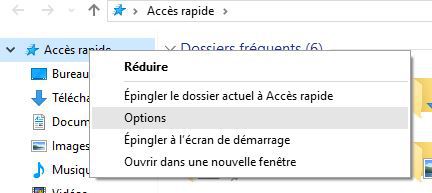
La petite fenêtre qui s'affiche alors permet de régler différentes options pour l'affichage de vos dossiers. Vous pouvez par exemple désactiver l'accès rapide intelligent. Mais ici, l'option qui nous intéresse est la liste déroulante "Ouvrir l'Explorateur de fichiers dans :"
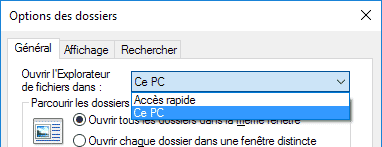
Il suffit de choisir "Ce PC" dans cette liste puis de valider par "OK" pour que l'explorateur s'ouvre sur l'affichage des disques et périphériques amovibles.
Une petite astuce qui devrait vous faire gagner quelques précieuses secondes si vous utilisez plus fréquemment la vue "Ce PC" ! Bien entendu, vous pouvez faire l'opération inverse à tout moment pour retrouver le fonctionnement par défaut de l'explorateur. Et pour optimiser encore un peu plus votre espace de travail, vous pouvez également supprimer OneDrive du volet latéral de l'explorateur Windows si vous n'utilisez pas ce service.
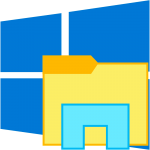
Un grand merci pour cette astuce ! L'ouverture de l'explorateur de fichiers dans "Accès rapide" me gonflait sérieusement...
Oui moi aussi (cf Le P'tit Nicolas), merci pour cette astuce !!!
enfin arrivé a trouver l'ouverture des dossiers par simple clic, ouf !!
Bonjour j'ai travaillé sur Word avec mon ordinateur et enregistrer mes documents mais au moment de les rouvrir "l'explorateur de fichier" ne répond plus. J'ai essayé d'ouvrir à plusieurs reprise mais toujours le même message (Ne répond plus). Si vous pouviez m'aider.
PS: mon ordinateur est neuf, ce sont mes premiers travaux.
Bonjour. Merci pour cette excellente astuce ! Maintenant, peut-on mettre "ce PC" en raccourci de bureau, comme c'était le cas avec Poste de Travail ou Ordinateur ? Merci !
Oui, cela est possible. Une méthode pour y parvenir est d'ouvrir une fenêtre d'explorateur, puis de cliquer et glisser-déposer "Ce PC" depuis le volet de gauche de l'explorateur vers un emplacement vide du bureau. Cela créé un raccourci nommé "Ce PC - Raccourci" que l'on peut ensuite renommer au besoin.
On peut aussi simplement créer un raccourci sur le bureau vers l'explorateur de fichier, et, en appliquant l'astuce de cet article, on arrive ainsi sur "Ce PC".
C'est fait ! Merci beaucoup !
Comment puis je nettoyer mon PC? Merci de m'aider pour le systeme Windows10 Merci